P图软件美图秀秀如何去皱纹 怎么去皱纹
2017-08-28 16:40作者:下载吧
美图秀秀可以说是大家手机上最常用的p图软件了,美图秀秀虽然没有PS那么强大,但是应付生活工作中的一些需要是绰绰有余的。在美图秀秀中带有皱纹去除功能,我们可通过该功能来去除照片中的皱纹,下面我们看看p图软件美图秀秀怎么去皱纹。
P图软件美图秀秀怎么去皱纹操作方法
1、在美图秀秀软件中打开一张人像照片,进入“美容”菜单,点击“磨皮祛痘”功能
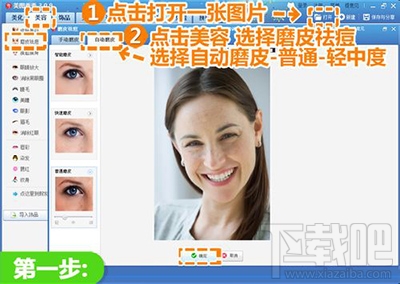
美图秀秀怎么去皱纹
2、选择“自动磨皮 -- 普通磨皮 -- 轻中度”,先用磨皮功能淡化去除皱纹
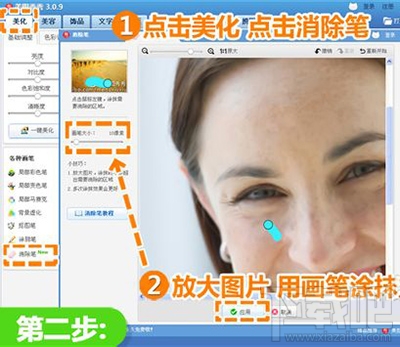
美图秀秀怎么去皱纹
3、然后进入“美化”菜单,选择“消除笔”功能
4、这时在跳转出来的新界面中用画笔涂抹皱纹严重的地方,可以适当放大图片来处理
5、返回“美化”菜单,可以微微调整“清晰度”还原脸部细节
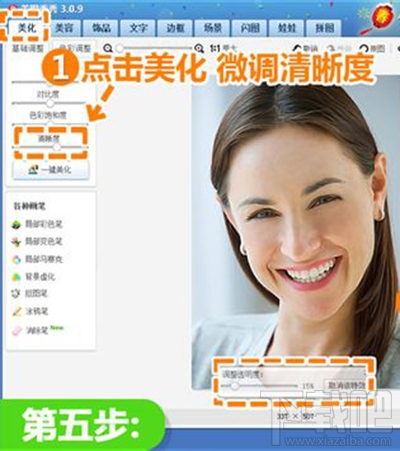
美图秀秀怎么去皱纹
6、点击“基础”特效分类,选择“智能绘色”并将透明度调至15%左右,适当加浓肤色,这样看起来更自然!
通过上述方法我们就能够让照片中的周围显示殆尽,并且处理后的图像更显得自然,是不是很强大呢!